Midjourneyとは?AIが描く魔法のような画像生成ツール
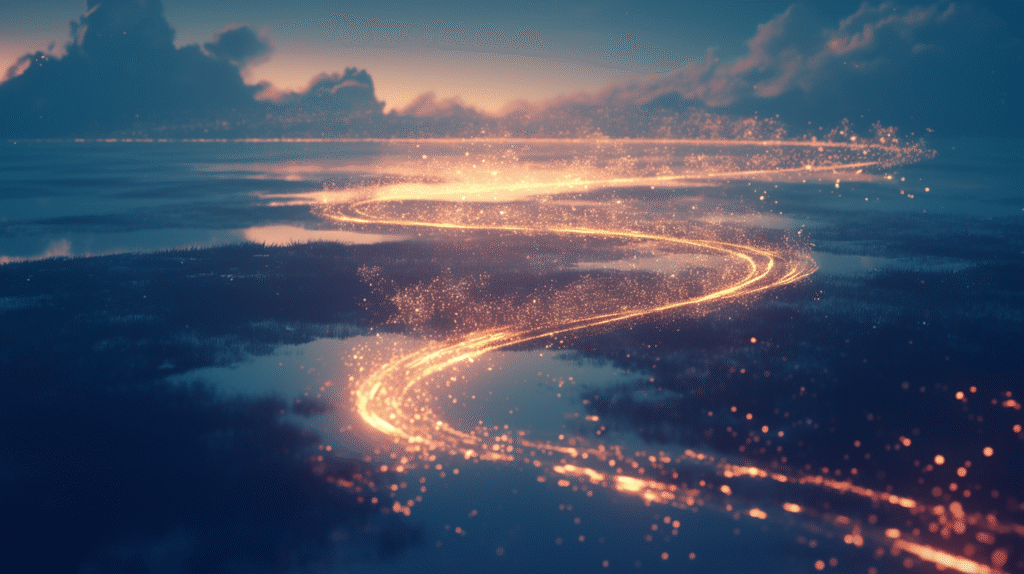
Midjourneyは、あなたが言葉で説明したものを瞬時に美しい画像に変換するAI画像生成ツールです。
例えば「紫色の猫が探偵の帽子をかぶっている」と入力すると、その通りの画像を4種類も作ってくれるんです。絵を描く技術は一切不要!想像したことを言葉にするだけで、プロのアーティストが描いたような作品が完成します。
特にすごいのは、他のAI画像生成ツールと比べて芸術的で美しい画像を自然に作り出す点です。シンプルな指示でも、Midjourneyは独自の芸術的センスを加えて、期待以上の創造的な結果を生み出してくれます。手の描写や細かいディテールなど、AIが苦手とする部分も得意なんですよ。
2024-2025年最新!登録方法と始め方
Webで直接使えるようになりました!
2024年8月から、MidjourneyはWebサイトで直接使えるようになったんです。これで、複雑なDiscordの知識がなくても簡単に始められるようになりました。
登録はたった3ステップ:
- midjourney.comにアクセスして「Sign Up」をクリック
- GoogleアカウントまたはDiscordアカウントでログイン(初心者ならGoogleアカウントがおすすめ)
- サブスクリプションプランを選んで支払い情報を入力
重要な変更点:2024年以降は無料トライアルが廃止されて、最低でも月額10ドル(約1,500円)のBasicプランへの加入が必要になりました。でも、Standardプラン(月額30ドル)なら、Relaxモードで無制限に画像生成できるので、多くのユーザーに人気ですよ。
使い方は2つから選べます
登録が済んだら、2つの方法でMidjourneyを使えます:
初心者におすすめ:Webインターフェース midjourney.comの「Create」タブから直接画像を生成できます。シンプルで使いやすい!
上級者向け:Discord版 公式サーバーの「newbies」チャンネルで/imagineコマンドを使って画像を作成します。他のユーザーの作品も見られて勉強になりますよ。
Discord上での基本的な使い方とコマンド

Discordでの基本操作
DiscordでMidjourneyを使う場合は、まず公式Discordサーバーに参加しましょう。
サーバー内にはいろんなチャンネルがありますが、初心者は**#newbie-1から#newbie-数字**のチャンネルで練習するのがベスト。他のユーザーの作品も見られるので、とても勉強になります。
プライバシーを重視したい場合は、**Midjourney BotへのDM(ダイレクトメッセージ)**で作業することもできます。DMなら自分の作品と会話だけが表示されるので、集中して創作活動ができますね。
覚えておきたい必須コマンド
主要コマンドはこちら:
/imagine:テキストから画像を生成(一番重要!)/info:アカウント情報や残りのGPU時間を確認/settings:デフォルトの生成設定を変更/describe:アップロードした画像から4つのプロンプト例を生成/blend:2〜5枚の画像を組み合わせて新しい画像を作成/fast、/relax、/turbo:生成速度モードを切り替え
コマンドは必ずスラッシュ(/)から始まります。入力するとドロップダウンリストが表示されるので、そこから選んでくださいね。
プロンプトの書き方と基本的なパラメータ
効果的なプロンプトの構造
良いプロンプトはシンプルで具体的であることが大切です。
基本的な構造はこんな感じ: [主題] [動作] [環境/設定] [スタイル] [照明] [雰囲気]
例えば「オレンジ色の猫が窓辺で日光浴をしている、水彩画風、穏やかな雰囲気」のように、要素を順番に並べていきます。
プロンプト作成の重要ポイント
語順がとっても重要です!最も大切な要素を最初に配置しましょう。
Midjourneyは前の方の単語により高い優先度を与えるので、「猫、オレンジ色」より「オレンジ色の猫」の方が確実にオレンジ色の猫が生成されます。
文法は気にしなくて大丈夫。カンマやコロンで概念を区切るだけで十分です。「〜しない」「〜を避ける」といった否定語は理解されにくいので、代わりに望むものを直接指定してくださいね。例えば「白くない猫」ではなく「茶色の猫」と書きましょう。
プロンプトに含めるべき要素
以下の要素を考えると良い結果が得られますよ:
- 主題:人物、動物、オブジェクト、場所
- 媒体:写真、油絵、イラスト、彫刻、デジタルアート
- スタイル:リアリスティック、抽象的、印象派、特定のアーティスト風
- 照明:ソフト、ドラマチック、ネオン、自然光、スタジオライト
- 色彩:鮮やか、落ち着いた、モノクロ、特定の色
- 構図:クローズアップ、ワイドショット、鳥瞰図
画像生成の手順(/imagineコマンドの使い方)

基本的な生成プロセス
画像生成は簡単5ステップ:
/imagineを入力:メッセージボックスに「/imagine」と入力- コマンドを選択:表示されるドロップダウンから
/imagineを選択 - プロンプトを入力:「prompt」フィールドに説明文を入力
- パラメータを追加(任意):プロンプトの最後に
--ar 16:9などを追加 - Enterキーで送信:数秒待つと生成が開始!
生成される画像グリッド
Midjourneyは2×2のグリッドで4つのバリエーションを同時に生成してくれます。生成には通常30〜60秒かかり、初期画像は1024×1024ピクセルで作成されます。
グリッドの下にはこんなボタンが表示されます:
- U1〜U4ボタン:該当する番号の画像を個別に分離して高解像度版を作成
- V1〜V4ボタン:選択した画像に似た新しい4つのバリエーションを生成
- ?(リロール)ボタン:同じプロンプトで完全に新しい4枚を生成
よく使うパラメータの詳細説明
アスペクト比(–ar)
--ar [幅:高さ]でアスペクト比を変更できます。
デフォルトは1:1の正方形ですが、用途に応じてこんな比率が使えます:
- 16:9:YouTube動画、プレゼンテーション、ヒーローバナーに最適
- 4:5:Instagramの投稿にぴったりの縦長フォーマット
- 2:3:ポスターやソーシャルメディア向けの縦長
- 7:4:モバイル最適化コンテンツ向けの横長
バージョン指定(–v)
--v [番号]で使用するモデルバージョンを指定できます。
最新のV7(2025年4月リリース)がデフォルトですが、V6.1やV5.2も選択可能です。V7は10倍速いドラフトモードと音声入力に対応していて、画質も大幅に向上しているんですよ!
品質設定(–q)
--q [値]で生成品質を調整します。
V7では1(デフォルト)、2(2倍のGPU時間)、4(4倍のGPU時間)が選択でき、高い値ほど詳細で高品質な画像が生成されます。ただし、GPU時間を多く消費するので注意してくださいね。
スタイライズ(–s)
--s [0-1000]でMidjourneyの芸術的解釈の度合いを制御します:
- 0-50:最小限のスタイル化、プロンプトに忠実
- 100(デフォルト):バランスの取れた芸術的強調
- 250-750:高いスタイル化で芸術的な解釈
- 1000:最大のスタイル化、超芸術的な結果!
その他の便利なパラメータ
--c [0-100](カオス):生成される4枚の画像のバリエーション度合い--seed [数値]:同じシード値で似た構図を再現--no [要素]:特定の要素を除外(例:--no 人物)--tile:継ぎ目のない繰り返しパターンを生成
生成された画像のバリエーション作成やアップスケール
バリエーション機能を活用しよう
V1〜V4ボタンを使うと、選択した画像のスタイルと構図を維持しながら新しいバリエーションを作成できます。
気に入った画像をさらに洗練させたい時にとても便利!
アップスケール後にはこんな追加オプションが表示されます:
- ? Vary (Strong):大幅な変更を加えた新しいバリエーション
- ? Vary (Subtle):細部のみを微調整した繊細なバリエーション
- ?️ Vary (Region):画像の特定領域のみを編集(Discord限定)
ズームとパン機能
生成した画像はこんな方法で拡張できます:
- Zoom Out 1.5x/2x:キャンバスを拡大して周囲の環境を追加
- Custom Zoom:ユーザー定義のズームレベルを設定
- Pan(矢印ボタン):上下左右に画像を拡張
Remixモードの活用
/settingsでRemixモードを有効にすると、バリエーション作成時にプロンプトを編集できます。構図を保ちながら色やスタイル、特定の要素を変更できるので、昼間の風景を夕暮れに変更したり、服装の色を変えたりできますよ。
料金プランと無料版の制限

現在の料金体系(2024-2025年)
Midjourneyは4つのサブスクリプションプランを提供しています:
Basicプラン(月額10ドル/年払い8ドル)
- 3.3 Fast GPUアワー(約200枚の画像生成)
- Relaxモードなし
- 商用利用権付き
- 初心者のお試しに最適!
Standardプラン(月額30ドル/年払い24ドル)
- 15 Fast GPUアワー(約900枚)
- 無制限のRelaxモード(遅いけど無制限生成!)
- 最も人気のあるプラン
Proプラン(月額60ドル/年払い48ドル)
- 30 Fast GPUアワー(約1,800枚)
- 無制限のRelaxモード
- ステルスモード(画像を非公開にできる)
- 年間売上100万ドル以上の企業は必須
Megaプラン(月額120ドル/年払い96ドル)
- 60 Fast GPUアワー(約3,600枚)
- すべてのPro機能を含む
- ヘビーユーザー向け
無料版の現状
2024年現在、無料トライアルは廃止されています。2023年3月に高い需要とシステムの悪用により終了しました。
ただし、モバイルアプリ「niji journey」では限定的な無料トライアルが利用可能で、Discord Nitroメンバーには時折プロモーションアクセスが提供されることがありますよ。
コスト節約のコツ
- 年間プランで20%節約:前払いで大幅割引!
- Relaxモードを戦略的に使用:実験やテストはRelaxモードで
- プロジェクトを計画的に:似た作業をまとめて効率化
- Standardプランがベストバリュー:無制限Relaxモードで創作し放題
初心者向けのコツとよくある間違い
成功への15のヒント
- シンプルに始める:「猫」→「茶トラ猫」→「窓辺に座る茶トラ猫」と段階的に詳細を追加
- プロンプトは簡潔に:40語以内が理想的、長すぎるとAIが混乱しちゃいます
- 具体的なキーワードを使用:「大きい」より「巨大な」「壮大な」を選択
- 必須要素を含める:主題、媒体、環境、照明、色彩、雰囲気、構図
- パラメータをマスター:
--ar 16:9、--v 7、--s 250などを活用 - Standardプランを選択:無制限Relaxモードでコスパ最高!
- Remixモードを有効化:プロンプト編集で微調整可能に
- バリエーションボタンを活用:V1-V4で理想に近づける
- 異なるバージョンを試す:V4が特定のスタイルで優れることも
- アートスタイルを参照:「ゴッホ風」「アニメ」「水彩画」など
- 画像参照を使用:参考画像のURLでスタイルを指定
- アップスケールを理解:U1-U4で高解像度版を作成
- 成功プロンプトを保存:効果的な構文を記録
- コミュニティに参加:他のユーザーから学ぶ
/describeコマンドを活用:既存画像からプロンプトを学習
避けるべき一般的なミス
プロンプトの間違い
- 複雑すぎる説明
- 曖昧な表現
- 否定語の使用
- 矛盾する指示
「美しい絵」より「印象派の紫の夕焼け風景画」のように具体的に記述し、「〜しない」ではなく望むものを直接指定することが重要です。
技術的なミス
- パラメータの配置ミス(必ず最後に配置!)
- 不適切なアスペクト比の選択
- 単一バージョンへの固執
パラメータはダブルハイフン(–)で始まり、プロンプトの最後に配置する必要があります。
Discord使用時のマナー違反
- 公開チャンネルでの連続投稿
- コミュニティガイドラインの無視
- 不適切なコンテンツの生成試行
これらは警告やアカウント停止につながる可能性があるので注意してくださいね。
効率性の問題
- Fast時間の無駄遣い(実験はRelaxモードで!)
- 計画なしの生成開始
- 過度な完璧主義
生成前に明確なビジョンを持ち、反復的に改善することが成功への近道です。
最新のアップデート情報(V6、V7など)

Midjourney V7の革新的機能(2025年4月リリース)
V7は完全に新しいアーキテクチャで構築され、2025年6月17日からデフォルトバージョンになりました。
最も革新的な機能はドラフトモード!通常の10倍速く、半分のコストで画像を生成できます。品質は低下しますが、アイデアの素早い検証に最適ですよ。
さらに、音声入力機能を初めて搭載。Webインターフェースで音声でプロンプトを入力できるようになりました。V7では200枚の画像評価が必須となり、個人の好みに合わせたパーソナライゼーションが強化されています。
V6.1の改善点(2024年7月30日)
V6.1はV6より25%高速化し、以下の改善を実現:
- ピクセルアーティファクトの削減
- テクスチャと肌のレンダリング向上
- 腕・脚・手・体・植物・動物のより良い表現
特に引用符を使用したテキストレンダリングの精度が向上し、より正確なテキスト生成が可能になりました。
ビデオ生成機能の登場(2025年6月18日)
Midjourneyは初の公式ビデオモデルをリリース!月額10ドルの追加料金で利用可能です。
- 5秒のビデオを生成
- 4秒ずつ延長して最大21秒まで作成可能
- 自動または手動のアニメーション設定
- 低/高モーションコントロール
- テキスト駆動のアニメーション記述
マーケティングや映画制作に適したプロフェッショナルな品質を提供しています。
今後の展開予定
短期的には:
- V7の週次アップデートが60日間継続
- アップスケーリング、編集、リテクスチャリング機能が2か月以内に復活予定
長期的には:
- 3D生成機能
- 60秒のビデオ生成
- NeRFのような3Dモデリング統合
- アニメ専用のNijiビデオモデル
Webインターフェースの進化
2024年8月のWebインターフェース公開により、Discordの知識なしに誰でも簡単に使えるようになりました。
新機能:
- 統合された画像エディタ
- 10倍ズームアウト機能
- DiscordとWebプラットフォーム間のルーム同期
- ダークモード
- 整理ツール
使いやすさが大幅に向上しています!
Midjourneyは急速に進化を続けており、2025年にはAIコンテンツ作成のリーダーとして、クリエイティブ産業、マーケティング、ゲーム開発、教育など幅広い分野で活用されています。
推定年間収益は2億ドルを超え、OpenAIのDALL-E、Adobe Firefly、Google Imagenなどと競合しながら、独自の芸術的アプローチで差別化を図っています。
さあ、あなたも今すぐMidjourneyで創造的な世界を探索してみませんか?








コメント